Aktualisiert July 2025 : Beenden Sie diese Fehlermeldungen und beschleunigen Sie Ihr Computersystem mit unserem Optimierungstool. Laden Sie es über diesen Link hier herunter.
- Laden Sie das Reparaturprogramm hier herunter und installieren Sie es.
- Lassen Sie es Ihren Computer scannen.
- Das Tool wird dann Ihren Computer reparieren.
Microsoft Sysinternals Autoruns für Windows ist eines der besten Werkzeuge, um Startprogramme anzuzeigen, zu überwachen und zu steuern und zu deaktivieren. Dieses portable Tool bietet eine umfassende Liste aller Programme, die für den Start von Windows konfiguriert sind. Autoruns ist ein Startup-Reinigungsprogramm, das dem MSCONFIG-Programm ähnelt, aber leistungsfähiger ist. MSCONFIG zeigt Ihnen nur die Inbetriebnahme und Dienste und prüft keine digitalen Signaturen, d.h. alles kann sich davor verstecken
Autoruns für Windows 10 / 8 / 7
Wir empfehlen die Verwendung dieses Tools bei verschiedenen PC-Problemen.
Dieses Tool behebt häufige Computerfehler, schützt Sie vor Dateiverlust, Malware, Hardwareausfällen und optimiert Ihren PC für maximale Leistung. Beheben Sie PC-Probleme schnell und verhindern Sie, dass andere mit dieser Software arbeiten:
- Download dieses PC-Reparatur-Tool .
- Klicken Sie auf Scan starten, um Windows-Probleme zu finden, die PC-Probleme verursachen könnten.
- Klicken Sie auf Alle reparieren, um alle Probleme zu beheben.
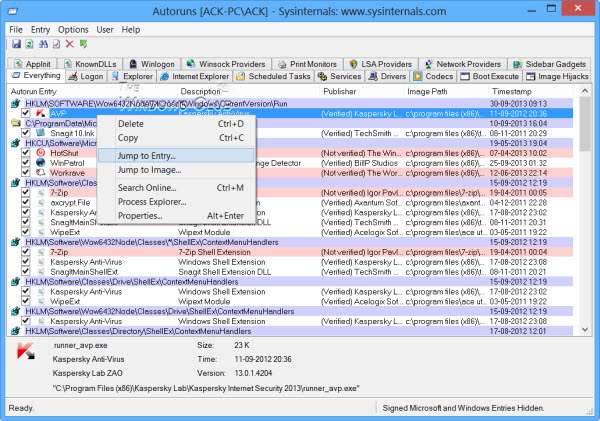
Autoruns zeigt nicht nur die Startprogramme, die sich in Ihrem Startordner, dem Run, RunOnce oder anderen Registrierungsschlüsseln befinden, sondern auch die Datei Explorer & Internet Explorer Shell-Erweiterungen, Symbolleisten, Browser Helper Objects, Kontextmenüpunkte die starten, die Treiber, die starten, die Dienste, Winlogon Elemente, Codecs, WinSock Provider und mehr! Es arbeitet also auch mit einem Kontextmenü-Editor und ermöglicht die Verwaltung von Kontextmenü-Einträgen im Datei-Explorer und im Internet Explorer.
Autoruns zeigt Einträge von der folgenden Stelle an:
- Anmeldung Dieser Eintrag führt zu Scans von Standard-Autostart-Ordnern wie dem Startordner für den aktuellen Benutzer und alle Benutzer, den Registrierungsschlüsseln und den Startorten der Standardanwendung.
- Explorer Dieser Eintrag zeigt Explorer-Shell-Erweiterungen, Browser-Helferobjekte, Explorer-Symbolleisten, aktive Setup-Ausführungen und Shell-Ausführungshaken.
- Internet Explorer Dieser Eintrag zeigt Browser Helper Objects (BHO’s), Internet Explorer Toolbars und Erweiterungen.
- Dienste Es werden alle Windows-Dienste angezeigt, die so konfiguriert sind, dass sie beim Hochfahren des Systems automatisch gestartet werden.
- Treiber Hier werden alle auf dem System registrierten Kernel-Modus-Treiber angezeigt, außer denen, die deaktiviert sind.
- Geplante Tasks Taskplaner-Tasks, die so konfiguriert sind, dass sie beim Booten oder Anmelden starten.
- AppInit DLLs Dies hat Autoruns zeigt DLLs, die als Applikationsinitialisierungs-DLLs registriert sind.
- Boot Execute Native Images (im Gegensatz zu Windows Images), die früh während des Bootvorgangs ausgeführt werden.
- Image Hijacks Optionen zur Ausführung von Bilddateien und Autostart der Eingabeaufforderung.
- Bekannte DLLs Hier wird der Speicherort von DLLs angezeigt, die von Windows in Anwendungen geladen werden, die auf sie verweisen.
- Winlogon-Benachrichtigungen Zeigt DLLs an, die sich für Winlogon-Benachrichtigungen über Anmeldeereignisse registrieren.
- Winsock-Provider Zeigt registrierte Winsock-Protokolle, einschließlich Winsock-Dienstleister. Malware installiert sich oft als Winsock-Dienstleister, weil es nur wenige Tools gibt, die sie entfernen können. Autoruns können sie deaktivieren, aber nicht löschen.
- LSA-Anbieter Zeigt Register für die Authentifizierung, Benachrichtigung und Sicherheitspakete der Local Security Authority (LSA) an.
- Druckermonitor-Treiber Zeigt DLLs an, die in den Druckerspooling-Dienst geladen werden. Malware hat diese Unterstützung genutzt, um sich selbst zu starten.
- Sidebar Zeigt Windows Sidebar-Gadgets an.
Öffnen Sie dieses Programm, indem Sie auf Autoruns.exe klicken. Unter Optionen > Filteroptionen können Sie zunächst die Optionen Code Signaturen überprüfen und Signierte Microsoft-Einträge ausblenden auswählen. Überprüfen Sie diese beiden und drücken Sie die Rescan-Taste oder F5, um den Scan zu aktualisieren.
Wenn Sie nicht möchten, dass ein Eintrag beim nächsten Booten oder Einloggen aktiviert wird, können Sie ihn entweder deaktivieren oder löschen. Um einen Eintrag zu deaktivieren, deaktivieren Sie ihn. Um ihn zu löschen, klicken Sie mit der rechten Maustaste auf den Eintrag und wählen Sie Löschen.
Über das Rechtsklickmenü können Sie auch direkt zum betreffenden Registrierungsort in der Windows-Registrierung oder zur Datei im Datei-Explorer springen, wenn Sie Zu Eintrag springen bzw. Zu Bild springen wählen.
Das Download-Paket enthält auch ein Befehlszeilen-Äquivalent, das im CSV-Format ausgegeben werden kann, Autorunsc.exe.
Autoruns überprüft nicht nur die Authentizität aller in Windows geladenen Dateien durch kryptographische Signaturen, sondern erkennt auch Dateien, die manipuliert wurden. Mit der Alle Microsoft-Einträge ausblenden, und Sie können auch potenziell unerwünschte oder gefährliche Einträge, Crapware und automatisch startende Bilder von Drittanbietern, die zu Ihrem System hinzugefügt wurden, erkennen und mit diesem wunderbaren Tool einfach deaktivieren.
Wir haben bereits einige Freeware zur Verwaltung von Startprogrammen gesehen. Unter den Freeware-Produkten von Drittanbietern würde WinPatrol mehr als ausreichen, da es auch die Änderungen an Ihrem System überwacht, aber Power-User, die nach einem leistungsstarken Tool suchen, um alles zu verstehen und zu kontrollieren, was mit Windows startet – Autoruns wäre das richtige Werkzeug. Holen Sie es sich bei TechNet.
EMPFOHLEN: Klicken Sie hier, um Windows-Fehler zu beheben und die Systemleistung zu optimieren

Eugen Mahler besitzt die unglaubliche Kraft, wie ein Chef auf dem Wasser zu laufen. Er ist auch ein Mensch, der gerne über Technik, Comics, Videospiele und alles, was mit der Geek-Welt zu tun hat, schreibt.
